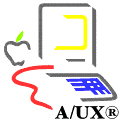Achtung: Die Informationen auf dieser Seite habe ich 1:1 mit nur ganz kleinen Änderungen im Juli 2019 von der letzten Version meiner Homepage übernommen und 2020 ein paar Links ergänzt. Der Text ist Stand 16.03.2014 und bedarf ganz sicher der Überarbeitung!
A/UX war ein UNIX von Apple, welches zwischen 1988 und 1995 für die damals auf Motorola 68000 CPUs basierenden Macintosh Computer vertrieben wurde. Das Spannende: Die grafische Oberfläche des Mac, System 6 bzw. später System 7 wurde integriert, viele Mac-Anwendungen konnten direkt ausgeführt werden!
Installation
Installation des Grundsystems
- A/UX Mac-System installieren (kleine Partition mit 8 MB reicht).
- CD-ROM-Treiber nicht vergessen!
- Ggf. weitere Tools wie DiskCopy, Lido etc. mit auf die Mac-Partition kopieren.
- Es kann vom gemounteten Install-Floppy-Image installiert werden 😉
- Partitionierung:
- Slice 0: Root&Usr („eher größer“),
- Slice 1: Swap (muss nicht so groß wie das RAM sein, 64 MB ist beispielsweise eine gute Wahl)
Updates einspielen
Als nächstes nach der Installation von A/UX 3.0.x sollten die verfügbaren Updates eingespielt werden, so sie das jeweilige System verträgt:
- AWS Tune-Up 1.0: Update von A/UX 3.0.1 auf 3.0.2.
Für alle Systeme geeignet. Nicht nötig, wenn Update auf A/UX 3.1 geplant. - A/UX Update 3.1
- AWS Tune-Up 2.0: Update von A/UX 3.1 auf A/UX 3.1.1.
Achtung: A/UX 3.1.1 läuft nicht verläßlich auf dem MacII, MacIIx, MacIIcx und SE/30! Für alle anderen Systeme empfohlen.
Konfiguration
Tastaturlayout ändern
Im entsprechenden Kontrollfeld 🙂
Zeitzone einstellen
Mit dem Befehl settimezone (als root).
„inittab“ anpassen
Ggf. die Datei /etc/inittab als root anpassen und Dienste aktivieren bzw. deaktiveiren.
Beispiele:
- nfs0 (portmap): RPC-Dienste
- nfs2 (ypbind): NIS-Client
- nfs4, nfs5, nfs6 (biod, rpc.statd, rpc.lockd): NFS-Client
- nfs8 (mount): mounten von NFS-Freigaben
- net5 (rwhod): rwho-Daemon
rc.local anlegen & einbinden
Als root mit vi oder einfach touch die Datei /etc/rc.local anlegen. In dieser können nun in Zukunft alle Befehle aufgenommen werden, die beim Systemstart ausgeführt werden sollen (z.B. für Routing).
Anschließend muss /etc/rc.local noch ausführbar gemacht werden. Als root:
chmod 755 /etc/rc.local
chown bin /etc/rc.local
chgrp bin /etc/rc.local
Damit /etc/rc.local ausgeführt wird, muss in der Datei /etc/inittab folgende Zeile ergänzt werden, direkt unter der Zeile, die mit „csd:“ beginnt (Zeile 35):
rcl::wait:/etc/rc.local 1>/dev/syscon 2>&1
Netzwerkkarte einbinden
Mit dem Befehl newconfig ao (als root).
Nameserver/DNS konfigurieren
In der Datei /etc/resolv.confdie Optionen „domain“, „search“ und „nameserver“ entsprechend angeben (als root).
Hosts-Datei anpassen
Datei /etc/hosts anpassen, ggf. weitere statische Einträge ergänzen (als root).
Routing konfigurieren
In die Datei /etc/rc.local (siehe auch rc.local!) folgenden Befehl aufnehmen:
route add default <gateway> 1
Dabei für <gateway> die entsprechende IP-Adresse angeben.
Auto-Login deaktivieren/konfigurieren
In der Datei Autologin in /mac/sys/Login System Folder/Preferences den gewünschten Benutzer bzw. nichts eingeben.
Achtung: beim nächsten Login zudem im Login-Programm ein Paßwort für den root-Benutzer setzen!
Home-Verzeichnis von root setzen
Als root /etc/passwd editieren und manuell ändern:
chmod +w /etc/passwd vi /etc/passwd chmod -w /etc/passwd
Neuen User anlegen
Mit dem Befehl adduser werden neue Benutzer interaktiv angelegt. Dabei sollte in der Regel ein eigener Systemordner erzeugt werden.
MOTD („Message Of The Day“) anpassen
Einfach die Datei /etc/motd editieren 🙂
„Profil-Dateien“ anpassen bzw. erzeugen
/etc/profile:
# /etc/profile -- System profile umask 022 # set terminal type - if it appears to be vt100, confirm TERM=tset - -m network:\?vt100 -m vt100:\?vt100 -IQexport TERM # PATH PATH="/usr/local/bin:/usr/bin:/bin:/usr/ucb:/mac/bin:/usr/etc:/etc" export PATH # Miscellaneous environment things EDITOR=/usr/bin/vi export EDITOR FINDER_EDITOR=/mac/bin/TextEditor export FINDER_EDITOR TZ=/bin/cat /etc/TIMEZONEexport TZ PS1="$LOGNAME@`hostname`" if [ -n "$BASH" ]; then # die bash wird als Shell verwendet PS1="$PS1:\w" alias ls="ls -F" alias ll="ls -l" alias l="ls -al" alias ".."="cd .." fi if [ $LOGNAME != root ]; then # normaler User /bin/news -n PS1="$PS1 > " else # root PATH="/usr/local/sbin:$PATH" PS1="$PS1 $ " fi if [ -d /usr/bin/X11 ]; then PATH="$PATH:/usr/bin/X11" fi stty erase '^?' kill '^u' intr '^c' echoe echok ixon export PS1 export PATH # -eof-
Im Home der Benutzer sollte kein „.profile“ liegen!
Shell einstellen
Die sh bzw. bash (muß manuell installiert werden!) werten das soeben erstellte /etc/profile aus. Daher als root manuell in /etc/passwd die Shells entsprechend setzen:
chmod +w /etc/passwd vi /etc/passwd chmod -w /etc/passwd
Als root:
cd /usr/catman ln -s /usr/local/share/catman L_man
Syslog-Konfiguration anpassen
Ggf. die Syslog-Konfiguration so anpassen, dass alle Meldungen in die Datei /var/adm/syslog protokolliert werden. Hierzu in der Datei /etc/syslog.conf folgende Zeile ergänzen (als root):
*.debug /usr/adm/syslog
Rechte der Dateien prüfen und sichern
Dazu habe ich – nach der in der A/UX-FAQ aufgeführten Liste – ein kleines Script erstellt, welches dies automatisch korrigiert: aux-fix-perms.sh
Als root:
chmod 755 fix-perms.sh ./aux-fix-perms.sh
sh durch ksh ersetzen
Die sh von A/UX ist ein wenig eingeschränkt, z.B. laufen dadurch einige „configure“-Script nicht korrekt durch; die Meldung ist in diesem Fall am Ende „symbol too long“.
Abhilfe: /bin/sh durch einen Link auf /bin/ksh ersetzen.
Als root:
cd /bin mv sh sh.AUX ln -s ksh sh
UNIX-Software
gunzip(1) installieren
gzip bzw. gunzip wird für eigentlich jede Installation zum entpacken der Archive benötigt. Bei A/UX ist es leider nicht dabei.
Auf Arthur existiert aber gzip-124.bin.tar.Z, das darin enthaltene Binary sollte in /usr/local/bin als „gzip“ installiert werden.
Achtung:
Lädt man Dateien, die man mit UNIX-Tools weiter bearbeiten möchte, über ein MacOS-Programm (wie z.B. Fetch) herunter, so werden diese Dateien als „Apple-single format resource file“ gespeichert. Damit kann weder gunzip, uncompress oder tar etwas anfangen …
Abhilfe: mit dem FTP-Client ftp in der Console von A/UX die Dateien auf das System herunterladen. Alternativ kann man auch mit fcnvt spielen …
Als root:
mkdir /usr/local cd /usr/local cp /gzip-124.bin.tar.Z . uncompress gzip-124.bin.tar.Z tar xf gzip-124.bin.tar rm gzip-124.bin.tar mkdir share mkdir share/man mkdir share/man/man1 mv *.1.Z share/man/man1/ mv g* z* bin/
Jetzt sin die Binaries unter /usr/local/bin und die Manual-Pages im Verzeichnis /usr/local/share/man/man1 installiert.
bash(1): Bourne Again Shell
[Archiv: bash-aux.bin.tar.gz]
Nun brauchen wir noch eine vernünftige Shell 😉
Als root:
cd /usr/local/bin cp / bash-aux.bin.tar.gz . gunzip bash-aux.bin.tar.gz tar xf bash-aux.bin.tar bash-aux/bash mv bash-aux/bash . rm -r bash-aux*
Nun noch die bash als „valide“ Shell in /etc/shells eintragen:
vi /etc/shells
Und die bash als Shell für User eintragen lassen (als root!):
chsh root /usr/local/bin/bash chsh /usr/local/bin/bash
libUTIL installieren
[Archiv: libUTIL-2.1.tar.gz]
libUTIL ist eine Library, die einige Systemfunktionen zur verfügung stellt, die unter UNIXoiden Systemen gängig sind, unter A/UX aber leider fehlen. Die Funktion memmove(3) zählt z.B. dazu …
Als root in einem Arbeitsverzeichnis:
gunzip libUTIL-2.1.tar.gz tar xf libUTIL-2.1.tar cd libUTIL-2.1 mkdir /usr/local/include mkdir /usr/local/lib mv libUTIL.a /usr/local/lib/ mv *.h /usr/local/include/ mkdir /usr/local/share/man/man3/ mv man/*.3*.Z /usr/local/share/man/man3/ ln -s /usr/local/lib/libUTIL.a /usr/lib/
Der Rest im Verzeichnis libUTIL-2.1 wird nicht benötigt und kann nun wieder gelöscht werden.
GNU sed
[Archiv: sed-3.02.tar.gz]
Als root:
cd /usr/local cp /sed-3.02.tar.gz . gunzip sed-3.02.tar.gz tar xf sed-3.02.tar rm README sed-3.02.tar
Macintosh-Software
Viele der nachfolgend genannten Programme sind ausführlicher auf knubbelmac.de im Software-Verzeichnis beschrieben.
Programme, die unter A/UX funktionieren
Office-Anwendungen
- Claris Resolve
- Cricket Graph
- Full Write 2.0.6
- FrameMaker 3
- Mariner 3.1
- RagTime 3.2
- Storeys 1.5.2
- Sum It
- Word 5.1a
- Write Now 4
Texteditoren
- Alpha 4.0.3
- BBEdit Lite 3.5.1, 4.1
Grafik
- Color MacCheese 3
- LightningPaint
- MacDraft
- MacPaint 2
Netzwerk
- BetterTelnet
- Fetch 2.1.2, 3.0.3
- MacSSH
- Netscape 2.02, 3.04
- NewsWatcher 2.2
- NiftyTelnet 1.1
Programmierung
- ResEdit 2.1.3
- THINK Pascal 4.5a1
Tools
- BinHex 5.0
- Compact Pro 1.51
- DropAttribute 3.0
- Easy View 2.6
- FileTyper 4.2
- MacBinary 1.0.1
- MacPGP263ii
- MacZip 1.05
- Screen Ruler
- StuffIt Expander 5.5
- StuffIt Lite 3.6
Programme, die nicht unter A/UX funktionieren
- Alpha 7.4.2 (stürzt beim Start ab oder bleibt hängen)
- DiskCopy 4.2, 6.3.3 (Meldung: nicht kompatibel mit A/UX)
- FutureBASIC II (stürzt beim Start ab)
- iCab 2.9.x (startet, lädt aber weder lokale noch remote Seiten)
- Internet Config 2.0.2 (startet, lässt aber keine Eingaben zu)
- MSIE 3.0.1 (ruft nach CFM-68k Enabler; der geht aber nicht)
- Nisus Compact 3 (bleibt beim Start hängen)
- ShrinkWrap (friert ein)
- Snak 3.2.1 (startet, kann aber keine Verbindungen aufbauen)
Systemerweiterungen, die unter A/UX funktionieren
- AsyncSysBeep
- BroadCast
- Macintosh Drag and Drop
- Natural Order
- TaskMan
- Thread Manager
- Who’s There
Systemerweiterungen, die nicht funktionieren
- Click There It is
- Forward Delete (lädt, hat aber keine Wirkung)
Kontrollfelder, die unter A/UX funktionieren
- Basic Black
- Super Clock!
- Window Shade
Tips & Tricks
Logfiles
/usr/adm/syslog(wenn aktiviert)/usr/adm/messages/usr/spool/mqueue/syslog